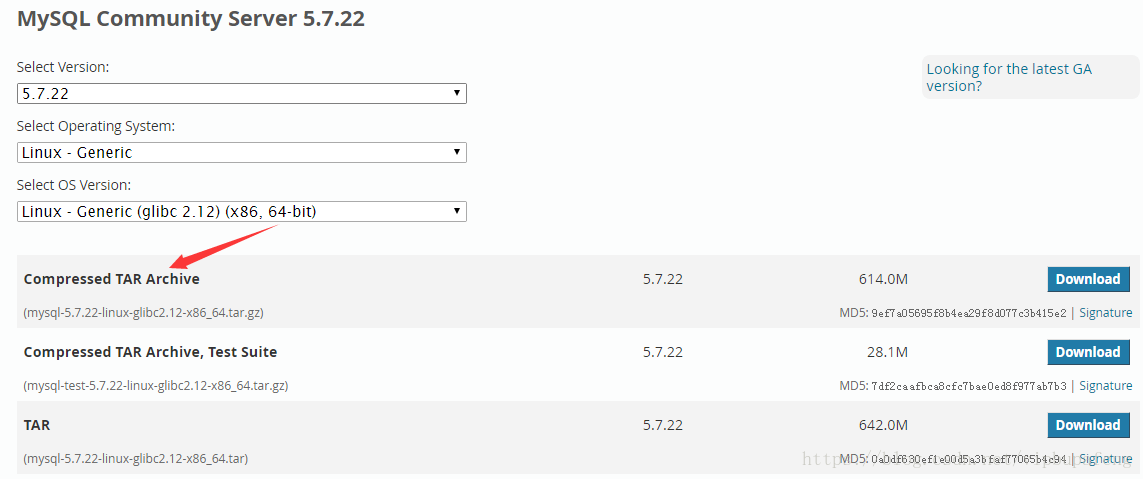centos7环境下的Mysql5.7.22安装
参考网站:
https://blog.csdn.net/vipbupafeng/article/details/80271089
1、下载
官网链接:https://dev.mysql.com/downloads/mysql/5.7.html#downloads
下载之后用xftp上传到linux
或
在线下载:wget https://cdn.mysql.com//Downloads/MySQL-5.7/mysql-5.7.22-linux-glibc2.12-x86_64.tar.gz
2、解压
mkdir /usr/local/mysql
tar zxvf mysql-5.7.22-linux-glibc2.12-x86_64.tar.gz -C /usr/local/mysql
建议:不要安装到其它目录,否则数据库初始化的时候会报cannot change dir的错,不好搞
3、重命名
mv mysql-5.7.22-linux-glibc2.12-x86_64 mysql
[root@LinuxS04 ~]# cd /usr/local/mysql/
[root@LinuxS04 mysql]# ls
mysql-5.7.22-linux-glibc2.12-x86_64
[root@LinuxS04 mysql]# mv mysql-5.7.22-linux-glibc2.12-x86_64/ /usr/local/mysql01
[root@LinuxS04 mysql]# ls
[root@LinuxS04 mysql]# cd ..
[root@LinuxS04 local]# rm -rf mysql
[root@LinuxS04 local]# mv mysql01/ mysql
4、卸载系统自带mysql
查看:rpm -qa | grep mysql
卸载:rpm -e --nodeps softfullname
5、创建用户组和用户
创建用户组:groupadd mysql
创建用户:useradd -r -g mysql mysql
为了安全性,给mysql数据库创建专有用户,该用户只能访问mysql目录,不能访问系统其它目录
另外不建议直接用root初始化mysql,否则连接mysql时会报错:[ERROR] Fatal error: Please read "Security" section of the manual to find out how to run mysqld as root!
6、给mysql目录指定专有用户和用户组
首先创建data目录:
cd /usr/local/mysql
mkdir data
指定用户和用户组:
cd /usr/local
chown -R mysql mysql/
chgrp -R mysql mysql/
-R包含目录下所有和目录和文件
7、初始化mysql
切换到mysql用户
cd /usr/local/mysql/bin
./mysqld --initialize --user=mysql --basedir=/usr/local/mysql/ --datadir=/usr/local/mysql/data/ --lc_messages_dir=/usr/local/mysql/share --lc_messages=en_US
记住生成的临时密码
如果忘记密码或者想重新初始化,可以先将mysql/data目录中文件删除,然后再执行初始化命令
8、配置my.cnf
从5.7.17后mysql就没有默认的my_default.cnf文件,需要手动创建
cd /etc
cat>>my.cnf
输入以下内容,ctrl+D退出
精简版:
- [mysqld]
- basedir=/usr/local/mysql/
- datadir=/usr/local/mysql/data/
可选版:
- # For advice on how to change settings please see
- # http://dev.mysql.com/doc/refman/5.7/en/server-configuration-defaults.html
- # *** DO NOT EDIT THIS FILE. It's a template which will be copied to the
- # *** default location during install, and will be replaced if you
- # *** upgrade to a newer version of MySQL.
- [mysqld]
- # sql_mode = NO_ENGINE_SUBSTITUTION,STRICT_TRANS_TABLES
- # 一般配置选项
- basedir = /usr/local/mysql/
- datadir = /usr/local/mysql/data
- port = 3306
- character-set-server = utf8
- explicit_defaults_for_timestamp = true
- # socket = /var/run/mysqld/mysqld.sock
- #下面是可选项,要不要都行,如果出现启动错误,则全部注释掉,保留最基本的配置选项,然后尝试添加某些配置项后启动,检测配置项是否有误
- back_log = 300
- max_connections = 3000
- max_connect_errors = 50
- table_open_cache = 4096
- max_allowed_packet = 32M
- #binlog_cache_size = 4M
- max_heap_table_size = 128M
- read_rnd_buffer_size = 16M
- sort_buffer_size = 16M
- join_buffer_size = 16M
- thread_cache_size = 16
- query_cache_size = 128M
- query_cache_limit = 4M
- ft_min_word_len = 8
- thread_stack = 512K
- transaction_isolation = REPEATABLE-READ
- tmp_table_size = 128M
- #log-bin=mysql-bin
- long_query_time = 6
- server_id=1
- innodb_buffer_pool_size = 1G
- innodb_thread_concurrency = 16
- innodb_log_buffer_size = 16M
- innodb_log_file_size = 512M
- innodb_log_files_in_group = 3
- innodb_max_dirty_pages_pct = 90
- innodb_lock_wait_timeout = 120
- innodb_file_per_table = on
- [mysqldump]
- quick
- max_allowed_packet = 32M
- [mysql]
- no-auto-rehash
- default-character-set=utf8
- safe-updates
- [myisamchk]
- key_buffer = 16M
- sort_buffer_size = 16M
- read_buffer = 8M
- write_buffer = 8M
- [mysqlhotcopy]
- interactive-timeout
- [mysqld_safe]
- open-files-limit = 8192
- [client]
- /bin/bash: Q: command not found
9、启动
cd /usr/local/mysql/bin
启动:./mysqld_safe --user=mysql &
10、设为开机启动
切换到root用户才能复制文件
cd /usr/local/mysql/support-files/
cp mysql.server /etc/init.d/mysql
vi /etc/init.d/mysql
将mysql目录填上:
basedir=/usr/local/mysql/
datadir=/usr/local/mysql/data/
授权:chmod +x /etc/init.d/mysql
设为开机启动:chkconfig --add mysql
11、service启动
重启服务:service mysql restart
停止服务:service mysql stop
启动服务:service mysql start
查看服务:service mysql status
启动出现故障:The server quit without updating PID file问题的解决办法
http://www.jb51.net/article/48625.htm
12、登录mysql修改密码授权远程登录
cd /usr/local/mysql/bin
登录:./mysql -u root -p 输入临时密码
修改密码:set password=password("root");
登录授权:grant all privileges on *.* to'root' @'%' identified by 'root';
授权生效:flush privileges;
可使用navicat或sqlyog等工具进行登录,注意关闭防火墙或开放3306端口
防火墙设置参考:https://blog.csdn.net/vipbupafeng/article/details/80287788
13、设置环境变量 直接命令启动mysql的方法。
vim /etc/profile
添加语句:
export PATH=/usr/local/mysql/bin:$PATH
然后保存, source /etc/profile
然后就能直接使用mysql命令了
14、远程登陆
[root@linux-node1 ~]# mysql -h 192.116.1.203 -p 3306 -u root -p123456
15、启用mysql错误日志记录 log-error=/var/log/mysqld_err.log
https://zhidao.baidu.com/question/454427888350337245.html?qbl=relate_question_0&word=linux%CF%B5%CD%B3%B5%C4mysql%C8%D5%D6%BE%D4%DA%C4%C4%C0%EF
报错处理:
1、
[root@smcweb01 bin]# service mysql restart
MySQL server PID file could not be found! [FAILED]
处理方法:https://blog.csdn.net/u010098331/article/details/50752667/
centos7环境下的Mysql5.7.22安装的更多相关文章
- CentOS7 环境下 在Hadoop集群安装Hive
1.下载Hive的tar.gz包:http://mirror.bit.edu.cn/apache/hive/ 2.放入CentOS 7 系统中并解压:tar -zxvf apache-hive-2.3 ...
- linux centos7环境下安装apache2.4+php5.6+mysql5.6 安装及踩坑集锦
linux centos7环境下安装apache2.4+php5.6+mysql5.6 安装及踩坑集锦(一) 一.Linux下安装MySQL 1.下载 下载地址:http://dev.mysql.co ...
- linux centos7环境下安装apache2.4+php5.6+mysql5.6 安装及踩坑集锦(三)
linux centos7环境下安装apache2.4+php5.6+mysql5.6 安装及踩坑集锦(三) 安装PHP 1.yum方式安装PHP方法同安装apache一样传送门:linux cent ...
- linux centos7环境下安装apache2.4+php5.6+mysql5.6 安装及踩坑集锦(二)
linux centos7环境下安装apache2.4+php5.6+mysql5.6 安装及踩坑集锦(二) 安装apache web容器 . yum方式安装apache 注意apache在linux ...
- Linux centos7环境下安装MySQL的步骤详解
Linux centos7环境下安装MySQL的步骤详解 安装MySQL mysql 有两个跟windows不同的地方 1).my.ini 保存到/etc/my.ini 2).用户权限,单独用户执行 ...
- Hyperledger fablic 1.0 在centos7环境下的安装与部署和动态增加节点
Hyperledger fablic 1.0 在centos7环境下的安装与部署和动态增加节点 一.安装docker 执行代码如下: curl -sSL https://get.daocloud.io ...
- Linux centos7环境下安装JDK的步骤详解
Linux centos7环境下安装JDK的步骤详解 测试root用户下JAVA版本 输入命令: java –version 1.先到Oracle官网里下载好jdk,网址如下: http://ww ...
- Linux centos7环境下安装Nginx
Linux centos7环境下安装Nginx的步骤详解 1. 首先到Nginx官网下载Nginx安装包 http://nginx.org/download/nginx-1.5.9.tar.gz ...
- 在ConoHa上Centos7环境下源码安装部署LNMP
本文记录了从源码,在Centos 7上手动部署LNMP环境的过程,为了方便以后对nginx和mariadb进行升级,这里采用yum的方式进行安装. 1.建立运行网站和数据库的用户和组 groupadd ...
随机推荐
- C# [ModelName]标记 模型,类名称重复。
前几天遇到一个不算bug的bug 记录分享一下 出错情况 webapi 程序会自带一个模板 如图 点某一个接口进去后 出错原因 model实体中出现了名称一样的(并不会影响程 ...
- nginx+keepalived实现负载均衡nginx的高可用
准备四台服务器 两台做主备,另外两台做访问 192.168.1.120 master 192.168.1.121 backup 192.168.1.122 nginx 192.168.1.123 ng ...
- hdu1428 记忆化搜索(BFS预处理最短路径和+DP+DFS)
题意:有一块 n * n 大小的方形区域,要从左上角 (1,1)走到右下角(n,n),每个格子都有通过所需的时间,并且每次所走的下一格到终点的最短时间必须比当前格子走到重点的最短时间短,问一共有多少种 ...
- CODEFORCES 340 XOR and Favorite Number 莫队模板题
原来我直接学的是假的莫队 原题: Bob has a favorite number k and ai of length n. Now he asks you to answer m queries ...
- 实习第一天:static 声明的 变量和 方法
static 声明的 变量和 方法 既可以用类.变量或者类.方法来调用 order by表格:Store_Information表格 Name Sacles DAteAngeles 1500 19 ...
- S5PV210 移植无线wifi网卡 MT7601
一.准备工作 1.MT7601驱动下载 点击下载 2.插入usb WiFi 启动开发板linux,lsusb查看usb驱动 Bus 001 Device 003: ID 148f:7601看到的是该驱 ...
- ShareMemory
项目地址 : https://github.com/kelin-xycs/ShareMemory ShareMemory 一个用 C# 实现的 No Sql 数据库 , 也可以说是 分布式 缓存 , ...
- echarts 知识点
echarts map 禁止放大缩小,设置 calculable 为 false 即可. calculable: false echarts 报错: There is a chart instance ...
- 二分查找算法,java实现
二分查找算法是在有序数组中用到的较为频繁的一种算法. 在未接触二分查找算法时,最通用的一种做法是,对数组进行遍历,跟每个元素进行比较,其时间复杂度为O(n),但二分查找算法则更优,因为其查找时间复杂度 ...
- requestAnimationFrame 提高动画性能的原因
与setTimeout相比,requestAnimationFrame最大的优势是由系统来决定回调函数的执行时机.具体一点讲,如果屏幕刷新率是60Hz,那么回调函数就每16.7ms被执行一次,如果刷新 ...